윈도우10 스티커 노트
- 팁/컴퓨터
- 2018. 10. 9.
윈도우10 스티커 노트(Sticky Notes)
윈도 7부터 스티커 노트를 사용했어요. 메모, 할 일 체크, 보관해야 할 중요한 메모를 적을 때 유용해요.
윈도 10으로 업그레이드하면서 자료 포함 기록 메모가 날아가 멍한 적이 있었는데요. 백업 방법으로는 윈도 7은 C드라이브 - 사용자(계정 이름) - appdate -roaming - microsoft - stickynotes.snt 파일을 다른 곳에 보관했다가 포맷을 한 다음 원래의 자리에 파일 이동하면 간단하게 복구가 됐습니다. 또 다른 방법은 클라우드에 백업한 적도 있어요.
파티션의 다른 드라이브에 메모의 내용을 보관하거나 메인 브라우저가 크롬이라면 구글 킵을 사용하는 것도 괜찮습니다.
윈도 10은 초기에는 쉽게 찾을 수 없었지만 스티커 메모가 앱으로 업데이트되면서 마이크로소프트 계정으로 동기화가 가능해졌습니다.
윈도 10에서 스티커 메모를 찾는 법 - ①
작업표시줄에 있는 검색 - 'sticky notes'를 찾고 실행한다.
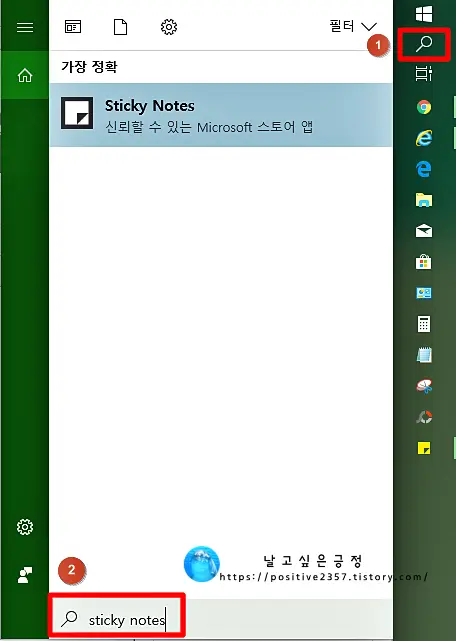
윈도 10에서 스키터 메모를 찾는 법 - ②
작업표시줄에서 우 클릭 - windows ink 작업 영역 단추 표시 클릭하면, 작업표시줄에 생성된 ink 작업 아이콘을 누르면 아래와 같이 나온다.
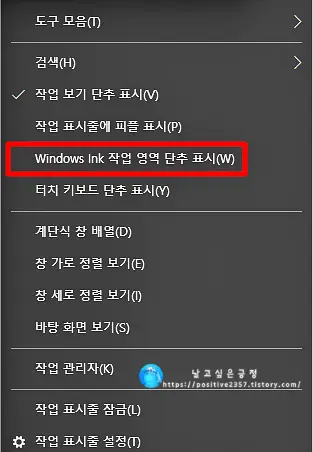
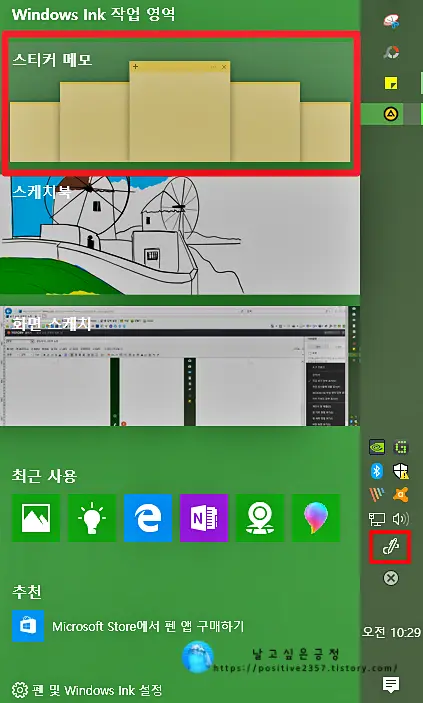
스티커 메모를 작업표시줄에 고정해 두면 편합니다.
스티커 메모 아이콘을 우 클릭- 작업 표시줄에 고정합니다. 자주 쓰는 프로그램을 작업표시줄에 고정해 놓으면 편합니다.
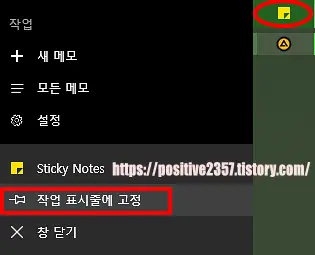
스티커 메모 단축키
예전에는 단축키로 했지만 업데이트된 후로는 메모에 표시되어 있다는 점이 달라졌습니다. 이번 윈도 10이 업데이트되면서 단축키 없이도 편해졌어요. 굵기, 기울임, 말머리 기호, 취소선이 있습니다. 단축키는 아래 오른쪽 사진을 참고해 주세요.
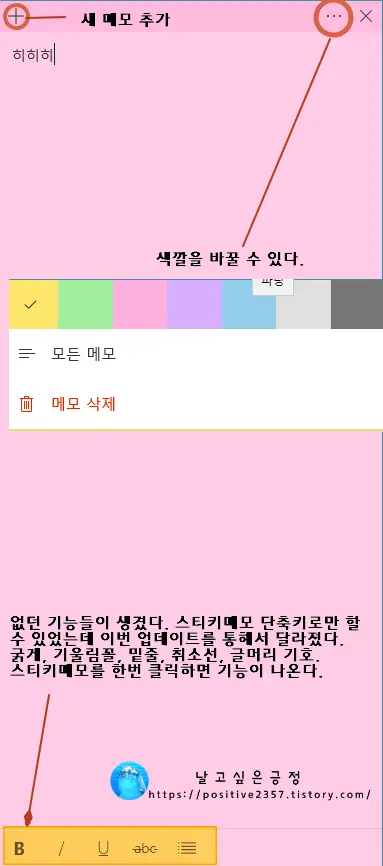
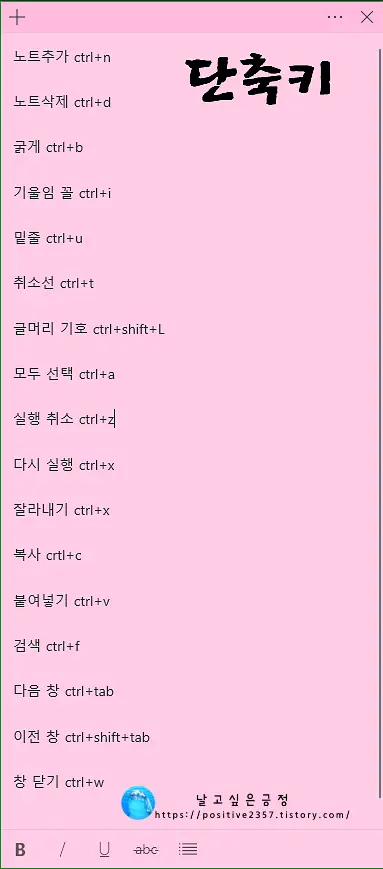
Windows 10, 버전 1803 업데이트로 새로운 기능이 생겼습니다. 스티커아이콘을 우클릭하면 설정과 모든 메모 팝업메뉴가 나타나는데요. 메모를 닫아도 모든 메모에 표시됩니다.
아래 오른쪽 사진은 '모든 메모'입니다. 메모창을 닫아도 메모가 없어지지 않고 그대로 있어요.
구글 킵처럼 분류를 해놓아도 괜찮을 듯합니다.
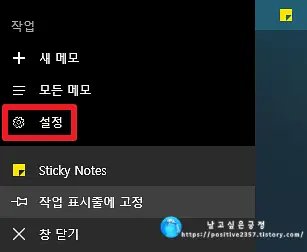
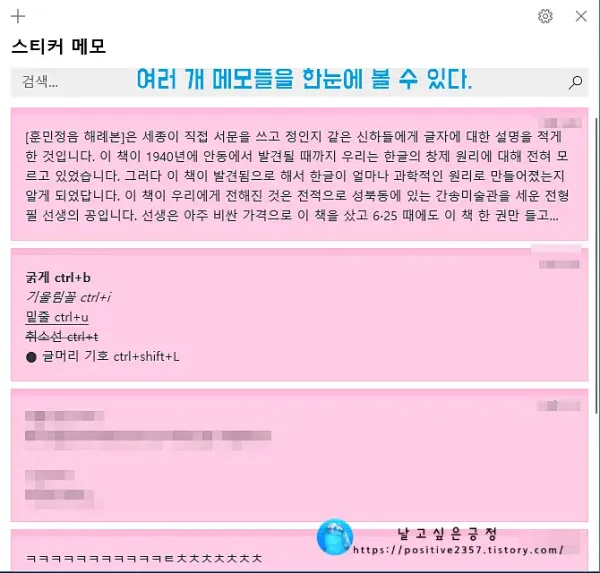
'팁 > 컴퓨터' 카테고리의 다른 글
| 백색소음 사이트 모음 (0) | 2018.10.17 |
|---|---|
| 2018년 한글날 무료 서체(폰트) (0) | 2018.10.09 |
| 성경말씀을 보고싶을때 사이트 소개 (0) | 2018.09.12 |
| 사진정보(메타데이터), gps 삭제하기 (0) | 2018.06.08 |
| 유토렌트 광고 없애기 (0) | 2018.03.08 |